发布日期:2018-03-16 作者:小白系统 来源:http://www.03727.com
win7怎么搜索第二个硬盘驱动器?在开始菜单旁边有一个方便的始终激活的搜索栏。 只有一个问题:尽管win 7应该为所有活动硬盘驱动器上的文件建立索引,但微软无处不在的操作系统通常会粘贴到C:驱动器并在一天内调用它。 如果你想以尽可能快的方式访问d:驱动器(或G:驱动器,J:驱动器,s:驱动器或其他任何您喜爱称之为)的所有最喜爱的文件, 您需要涂抹一点点的手肘润滑脂。
幸运的是,索引文件需要一些时间,但这个过程并不难发起。 请继续阅读,知道怎么只用几个按键即可将win 7 pC上的所有文件移动到指尖。
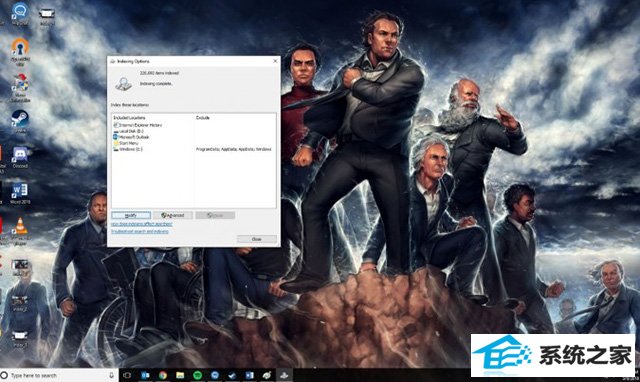
1.访问索引选项。
最容易的办法是在搜索栏中输入“索引选项”,然后点击出现的第一个图标。
但是,如果你的计算机没有索引你的C:驱动器(不太可能发生,但让你们考虑最坏的情况),你也可以通过控制面板访问索引选项。
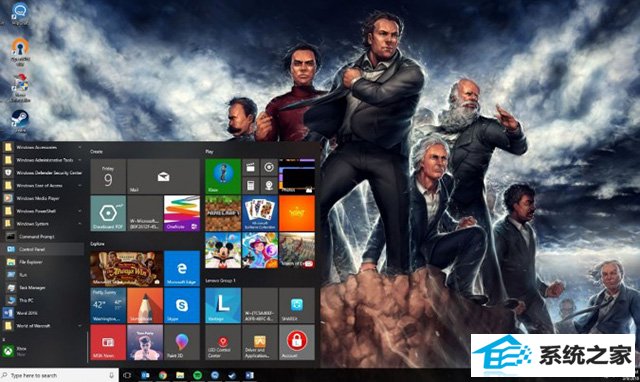
点击开始菜单,向下滚动到win系统,然后选择控制面板。
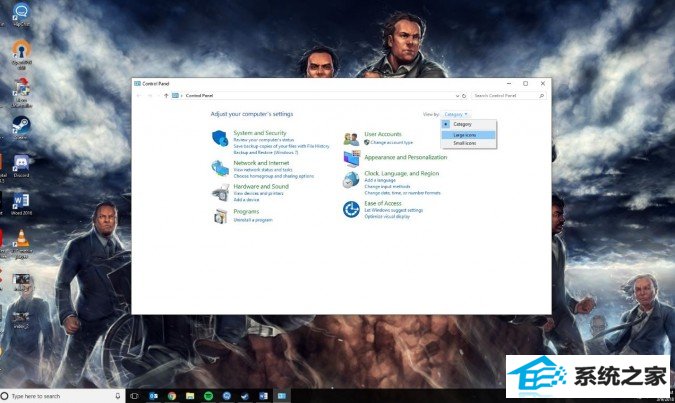
在右上角,从类别切换到大图标。
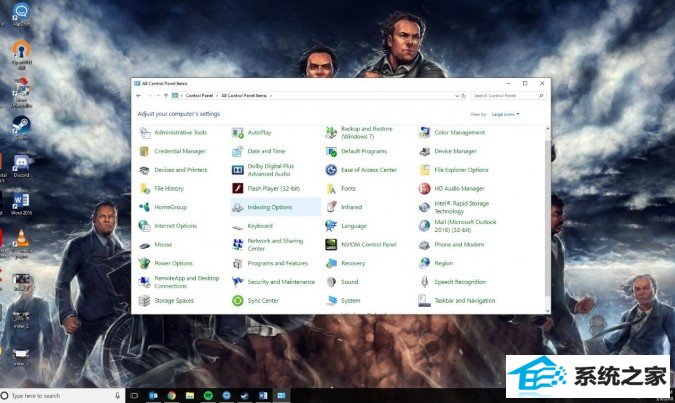
然后,点击索引选项。
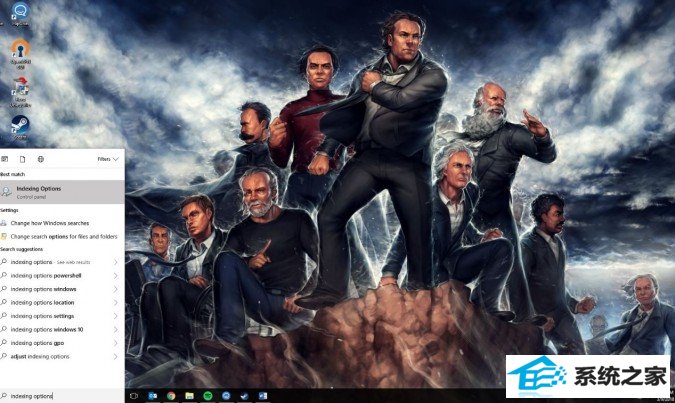
2.点击修改。
这会让你访问搜索索引选项。
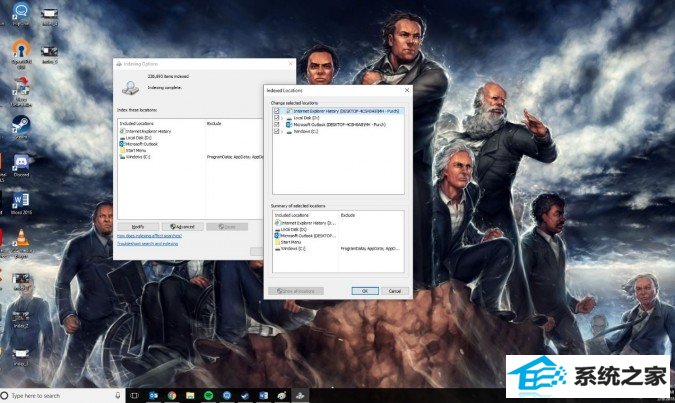
3.选择所有硬盘。
确保你想要搜索的驱动器旁边有复选标记。 然后点击确定。 如果你没有看到你的驱动器列出,请单击显示所有位置。当您工作时,win现在会自动索引您的文件。 您可以让它运行,或者您可以给这个过程一个kickstart。
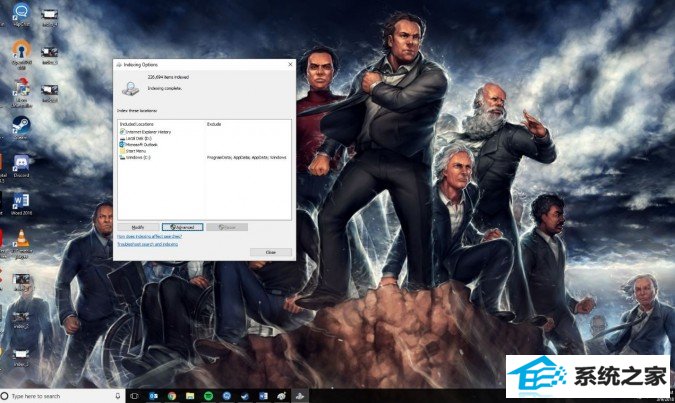
4.(可选)切换高级配置。您需要在这里做两件事。
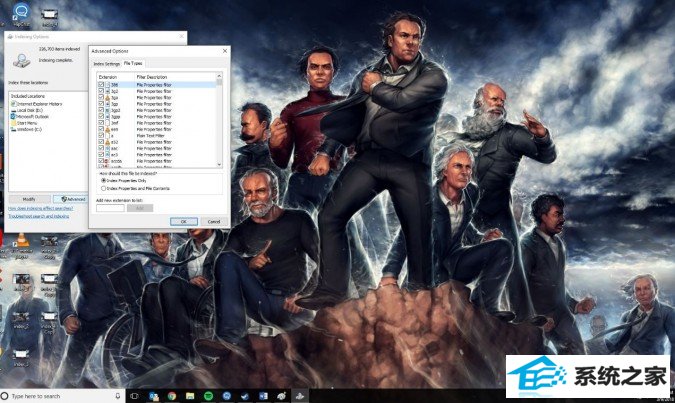
首先,选择“文件类型”选项卡,然后确保每种类型的文件旁都有一个复选标记。 (当然,除非有特别不想索引的文件类型。)
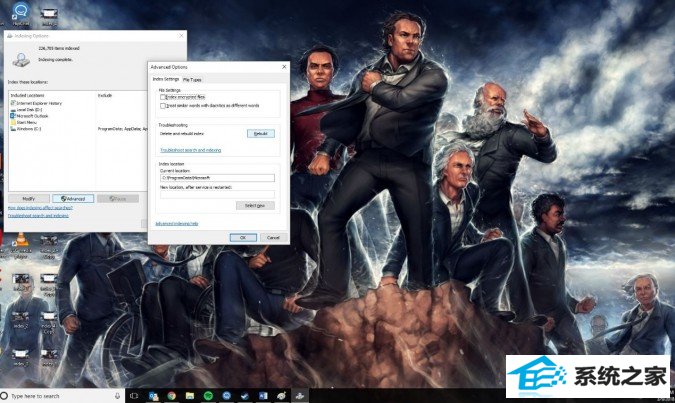
如果你想从头开始重新构建搜索索引(这可能是一个好主意,尤其是如果你可以将pC专业数小时),请单击重建并按照说明进行操作。 你可以让pC索引文件不受阻碍,或者你可以继续工作并以较慢的索引速度生活。 这是您的选择。
而已! 你现在可以直接从搜索栏访问整个计算机上的任何文件。 它几乎弥补了无法完全关上Cortana。